LINEで簡単に友達を追加する方法をご紹介
友達追加は簡単が良い
私達にとってLINEは、コミュニケーションツールとして広く浸透しています。家族に友達から仕事仲間まで、気軽にメッセージやスタンプ、写真などをやり取りしています。
そして、LINEでやり取りをするにはお互いに友達登録をしなければなりません。それも、簡単にLINE(ライン)で友達追加が出来たら尚更便利という事でその方法と、思わず送らずにはいられなくなる映像に仕上げる動画編集ソフトWondershare Filmoraを紹介します。
| 目次: |
Part1.LINEで簡単に友達登録を追加する方法
実際に新規登録を追加する相手の状況により方法が異なります。
その1.相手と対面している場合
QRコードの活用
これは、相手と対面している場合に有効でラインで友達を追加する方法として最も手軽に実行出来ます。
まず作成するには、LINEを開いて「友達」→「友達追加のアイコン」の順にタップして、「QRコード」から開いたページで右下の「マイQRコード」を選択します。
続いて読み取るには、スマホの画面中央にお目当てのQRコードを表示すると確認画面へ移るので追加します。
LINEで直に読み取る
QRコードかそれを含む画像を長押し→表示した選択肢の中で、「LINEで開く」を押し続く画面で友達追加を選択します。
なお、相手と対面している場合に新規登録する方法として知られる「ふるふる」は、2020年5月にサービス提供が終了しています。
その2.相手がそばにいない場合
年齢確認などの面倒な手順を省いて、離れた場所にいる知人を友達に追加するには、自身のLINEアカウントのURLを送信する方法が有効です。
iPhone/Android共通の方法
まずは端末の画面上部にある友達追加→招待と進んで、「SMS」か「メール」のいずれかを選び端末やアプリに連絡先が登録されている中から1人にチェック→招待を押します。
この時の操作は、実際にメッセージが送られる訳ではないので誰を選んでも問題はありません。
続いて、自動で開くメッセージやメールに記載されたURLをコピー→メモ帳等に貼り付けて保存すれば好きな時に送れます。
QRコードの画面からURLを作成
こちらはiPhoneのみ実行出来る方法になりますが、QRコードからURLを作成する事が出来ます。
ホーム画面→友達追加アイコンまでは、これまで紹介した手順と同様です。
上記の操作に続いて、メニューから「QRコード」を選んでスキャン画面下部の「マイQRコード」を押すと友達追加用のQRコードが表示されるので、「共有」を選択します。
そして、他のアプリ→コピーと進んでメモアプリ等に貼り付けて保存します。
ここまで、ラインにおいて友達を追加する簡単な方法を紹介しました。
関連記事:LINEのオープンチャットを検索及び参加する方法まとめ>>
関連記事:LINE(ライン)の動画が見れないのはなぜ?原因と対処法を徹底紹介!>>
Part2.思わずLINEで送りたくなる映像に仕上がるWondershare Filmoraで編集!
これからは、Wondershare Filmoraの特徴やメリットについてご紹介します。
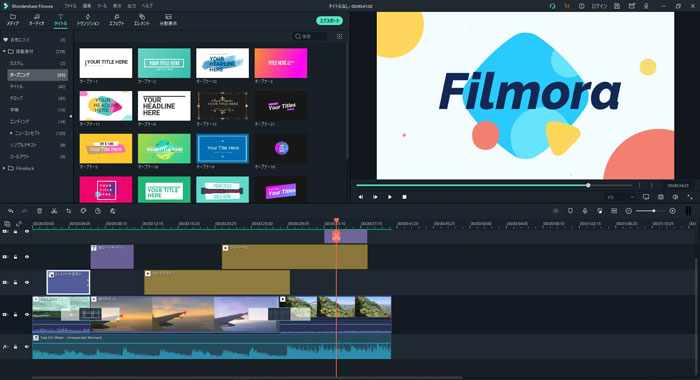
特徴1.ハイレベルな編集機能
映像を作成するだけにとどまらず、より見応えある様に仕上がる編集メニューを搭載しています。
画面分割
前からと後ろから競技の様子を撮影して、画面分割によって同時に映す事が出来ます。
難しい操作は不要で、テンプレートからお好みを選ぶだけで適用出来ます。
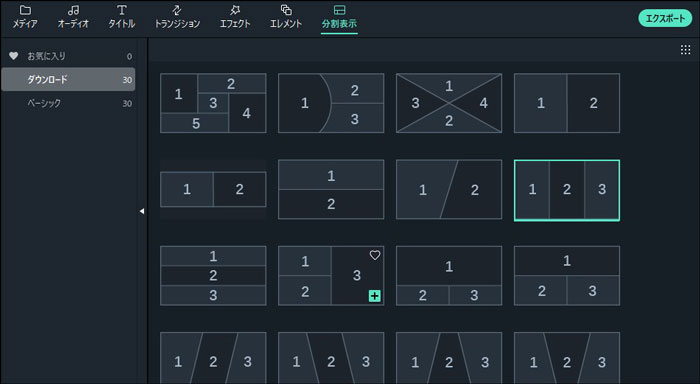
手ぶれ補正
撮影時は注意をしていてもカメラが手ぶれしてしまいます。そんな時は、Filmoraの手ぶれ補正が視聴しやすいクリアな映像に仕上げます。
タイムラインの映像素材を右クリック→手ぶれ補正を選択で適用します。簡単なので、是非お試し下さい。
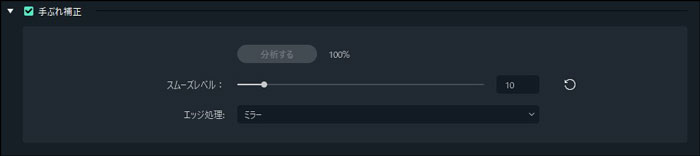
ピクチャーインピクチャー
良くテレビ番組で、VTRを流している画面にワイプと呼ばれる小窓がはめ込まれていて出演者の様子が同時に楽しめます。
ピクチャーインピクチャーなら、映像にワイプを簡単に作成する事が出来ます。
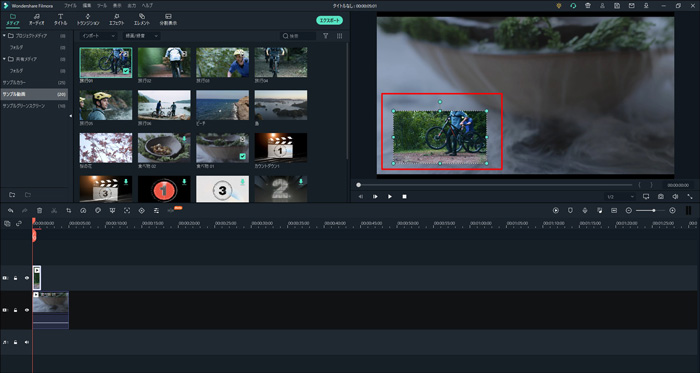
特徴2.キーボードショートカットで作業効率が大幅に向上
バージョンアップに伴いキーボードショートカットが設定された事で、作業時間が大幅に短縮されました。
一例を上げると、「Ctrl+Z」→元に戻す 「Ctrl+X」→カット などです。
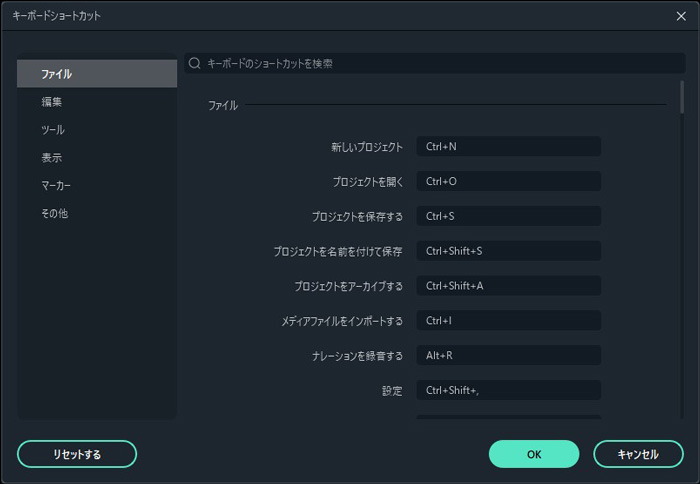
特徴3.使いやすい画面構成で最新OSに対応
また、誰にとっても使いやすい画面構成でWindows/Macの最新OSに対応しているので、多くのユーザーに愛用されています。

Part3.コミュニケーションを楽しむ為に
今回紹介した簡単な手順で、LINEの友達を新たに追加してより楽しい日常生活を送りたいものです。
相手がそばにいる時といない時のどちらのシーンにも、実行可能な方法を提案しているので安心して下さい。
SNSで遊べるGIFルーレットを作ってみよう!| Wondershare Filmora
関連記事
サポート
製品に関するご意見・ご質問・ご要望はお気軽に こちらまでお問い合わせください。 >>


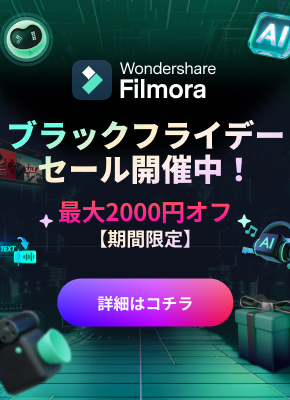
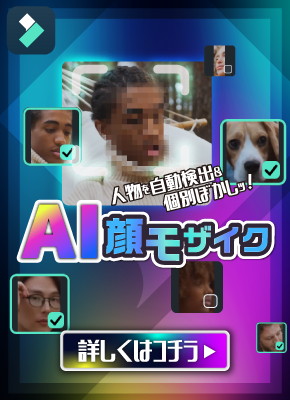
役に立ちましたか?コメントしましょう!